아이폰 애플페이 카드 등록 방법 feat. 아이폰15 프로
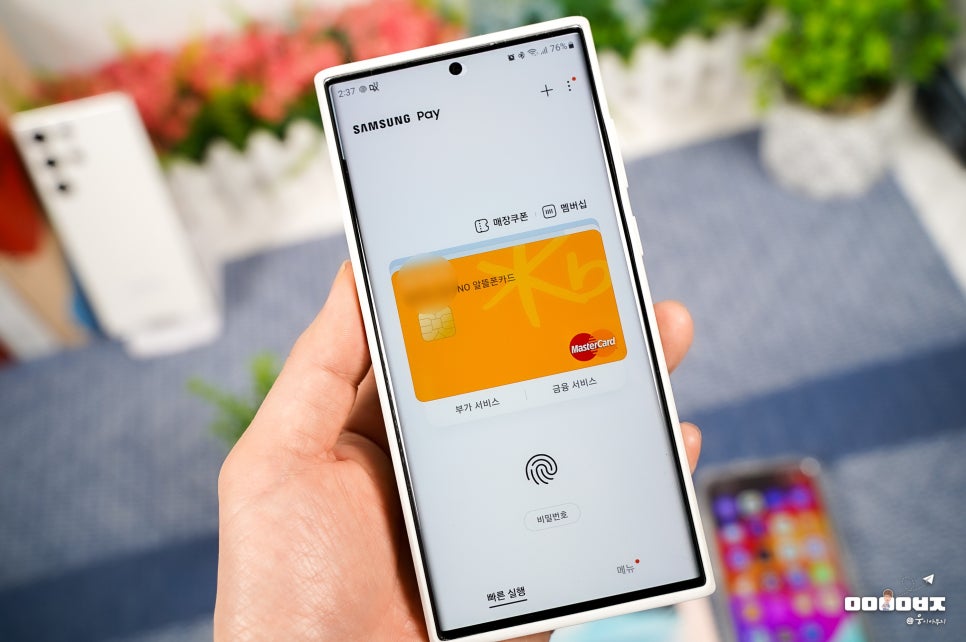
아이폰 사용자들이 가장 부러워했던 갤럭시 기능이 바로 삼성페이였습니다. 버스나 지하철 등 대중교통 탑승이나 결제할 때 지갑 찾으려고 뒤적거릴 필요 없이 휴대폰으로 편리하게 결제할 수 있어 아이폰 유저들의 부러움을 샀는데요.

하지만 지난 3월 드디어 아이폰도 애플페이가 가능해졌습니다. 다만 현재 애플페이가 가능한 카드사는 현대카드의 국내외 전용 신용카드와 체크카드이며, 아쉽게도 교통카드는 아직 사용이 불가능합니다. 또한 NFC(근거리 무선통신) 단말기가 있는 곳에서만 사용이 가능하니 참고하시고요.

아이폰 애플페이 카드 등록을 하려면 먼저 휴대폰에서 '지갑' 앱을 실행해 주시고요.
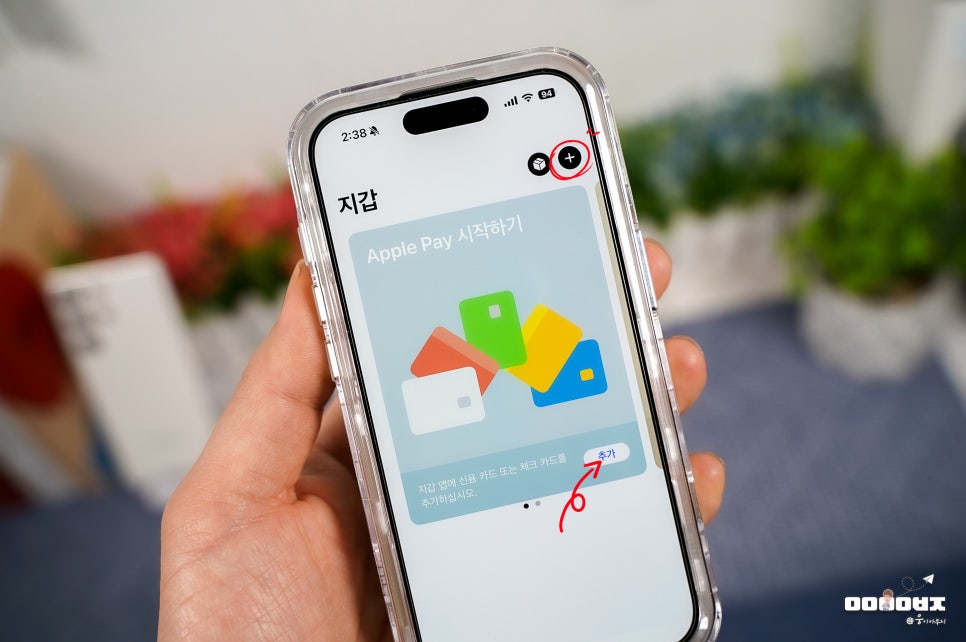
지갑 앱 우측 상단의 '+' 버튼 또는 화면 중앙의 '추가' 버튼을 눌러 주세요.
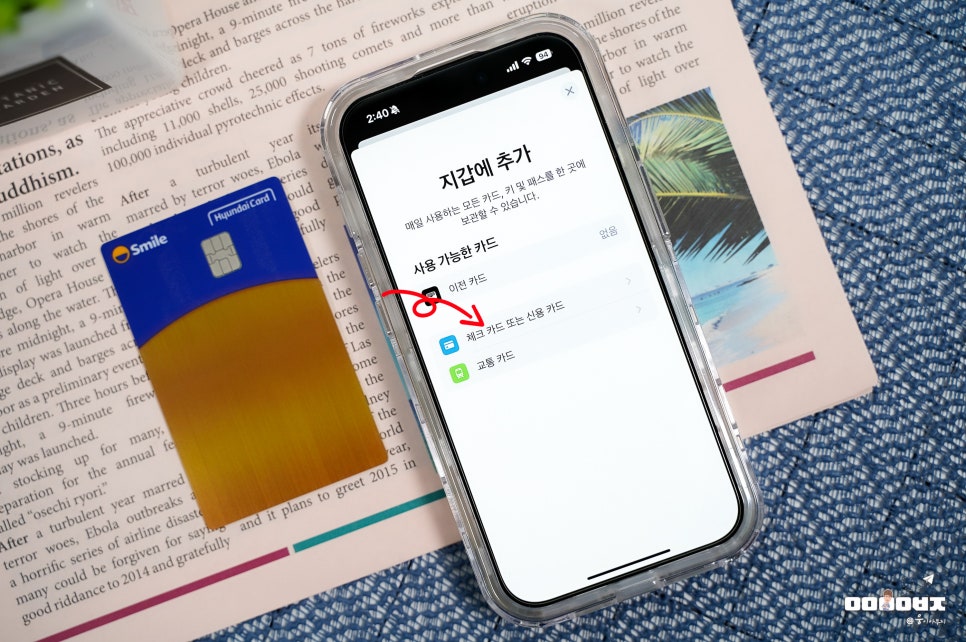
지갑 앱에 결제 카드나 키, 패스 등을 한곳에 보관할 수 있는데요. '체크 카드 또는 신용 카드'를 터치하시고요.
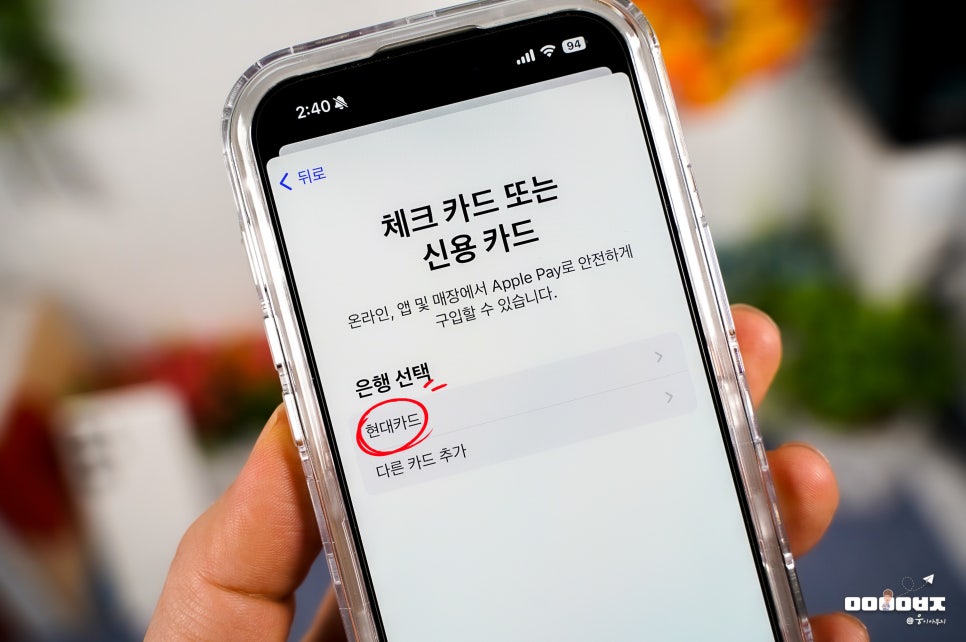
현재 국내에서 Apple Pay를 사용할 수 있는 카드사는 현대카드가 유일하기 때문에 '현대카드'를 선택하시면 됩니다.
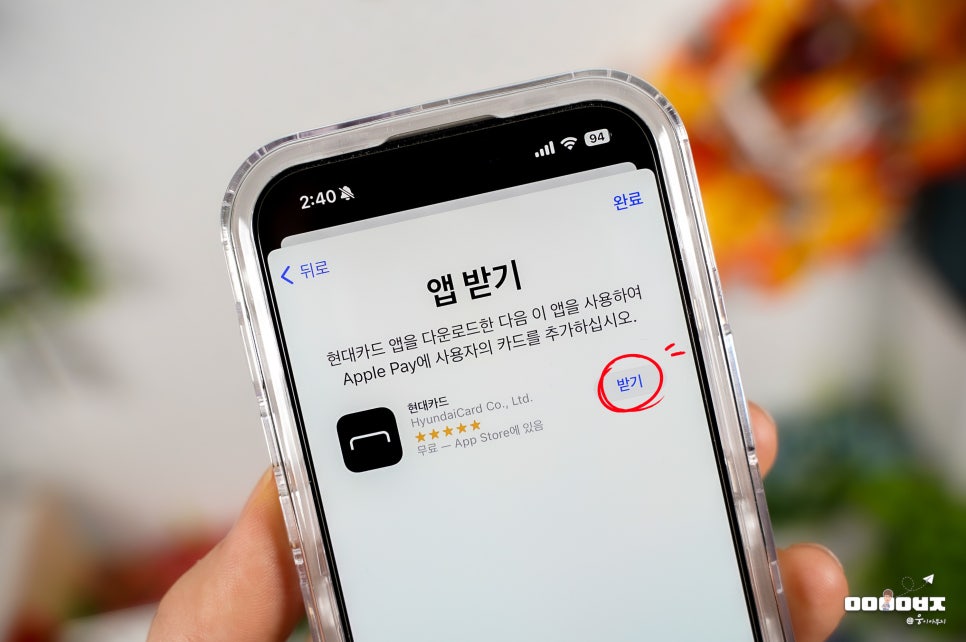
애플페이에 현대 카드를 추가하기 위해서는 먼저 현대카드 앱을 설치하셔야 하는데요. 우측에 '받기'를 눌러 다운로드 및 설치한 후 카메라와 마이크 등 접근 권한을 허용해 주세요.
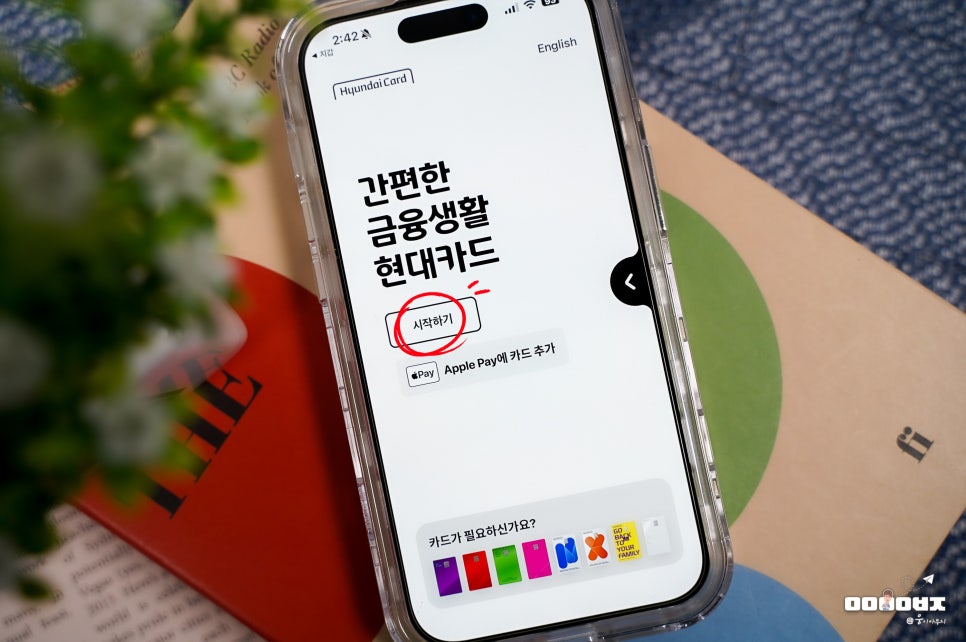
현대카드 앱 설치 및 이용 약관 동의 후 현대카드 앱 '시작하기'를 선택해 주시고요.
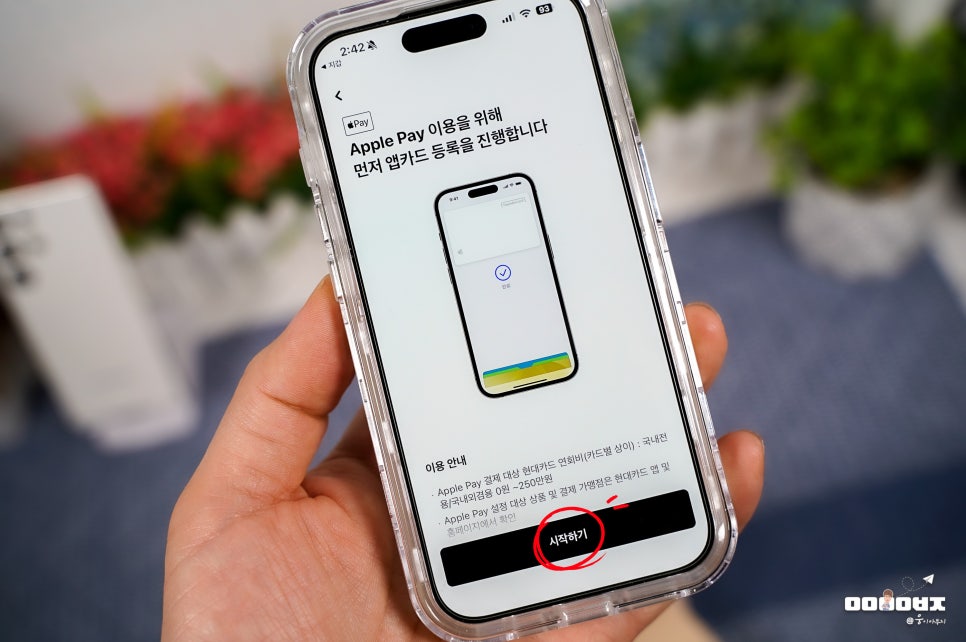
하단의 아이폰 애플페이 카드 등록 '시작하기'를 누릅니다.
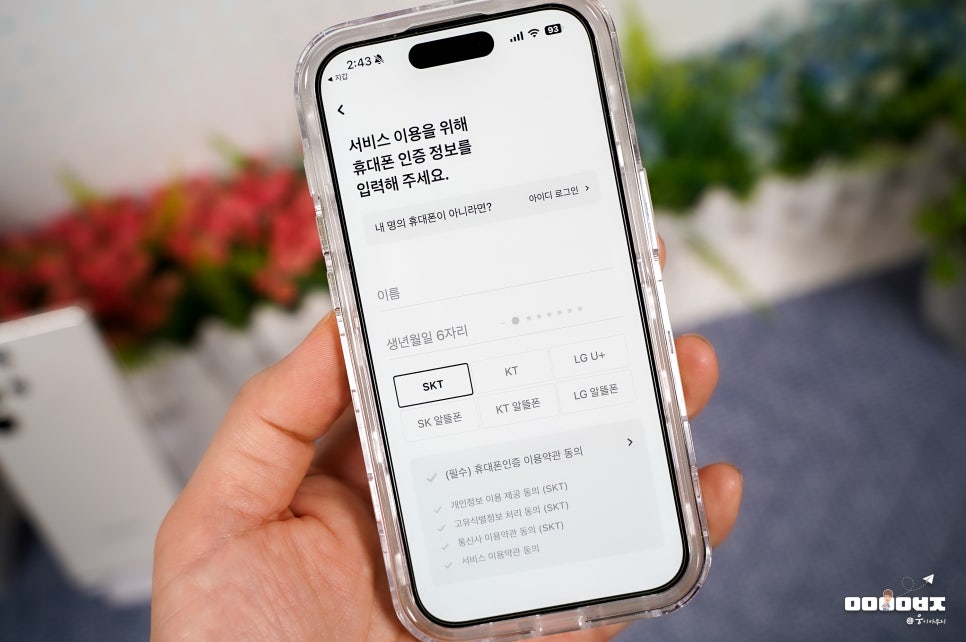
신용카드를 등록하기 위해서는 먼저 휴대폰을 이용해 본인 인증을 하셔야 하고요. 본인 명의의 휴대폰에서만 등록이 가능합니다.
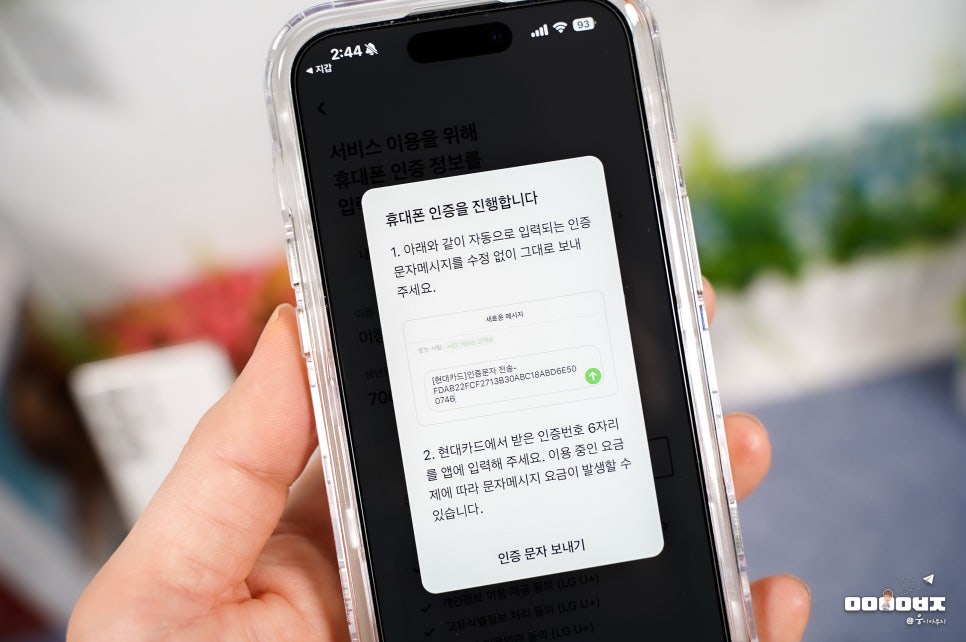
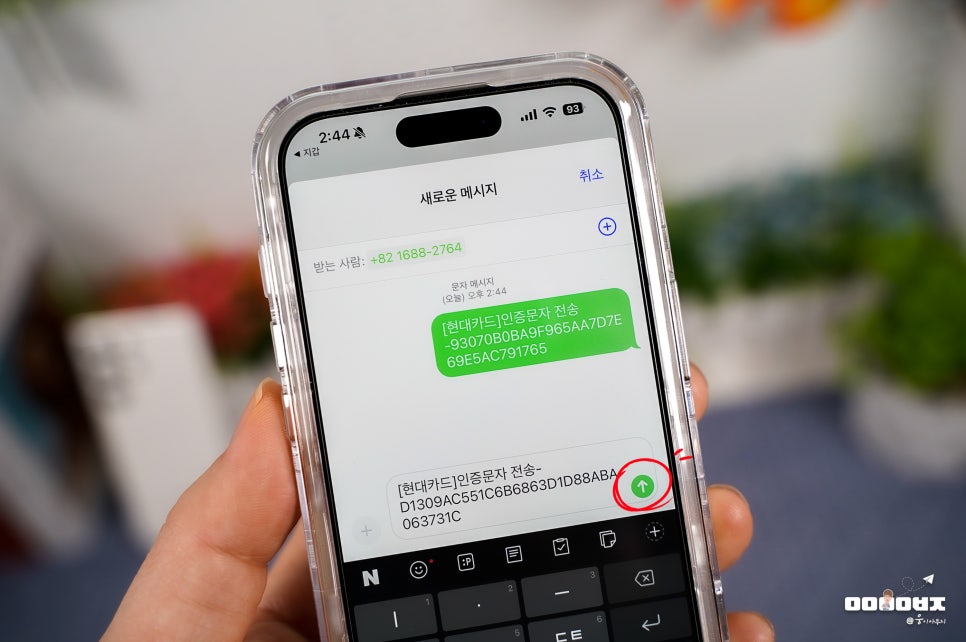
대부분의 인증 절차는 수신된 번호 6자리를 입력하는 방식이지만 아이폰 현대카드 인증은 본인 휴대폰에 받은 인증 문자를 발송하는 방식이더라고요. 익숙하지 않은 방식이라 혼동될 수 있으니 유의하시고요.
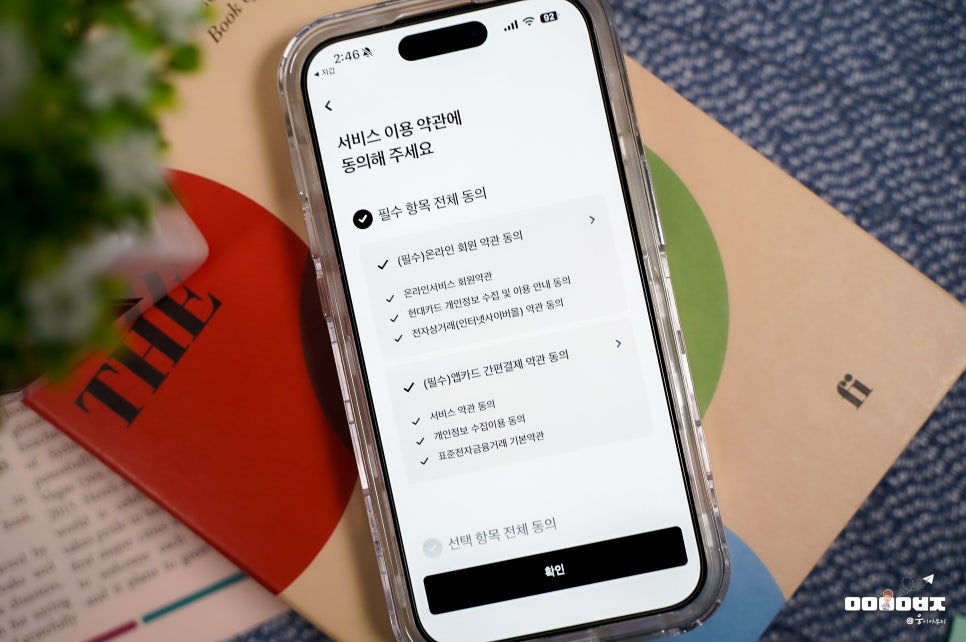
서비스 이용 약관을 읽은 후 동의해 주시고요. 참고로 선택 항목은 꼭 체크하지 않으셔도 됩니다.
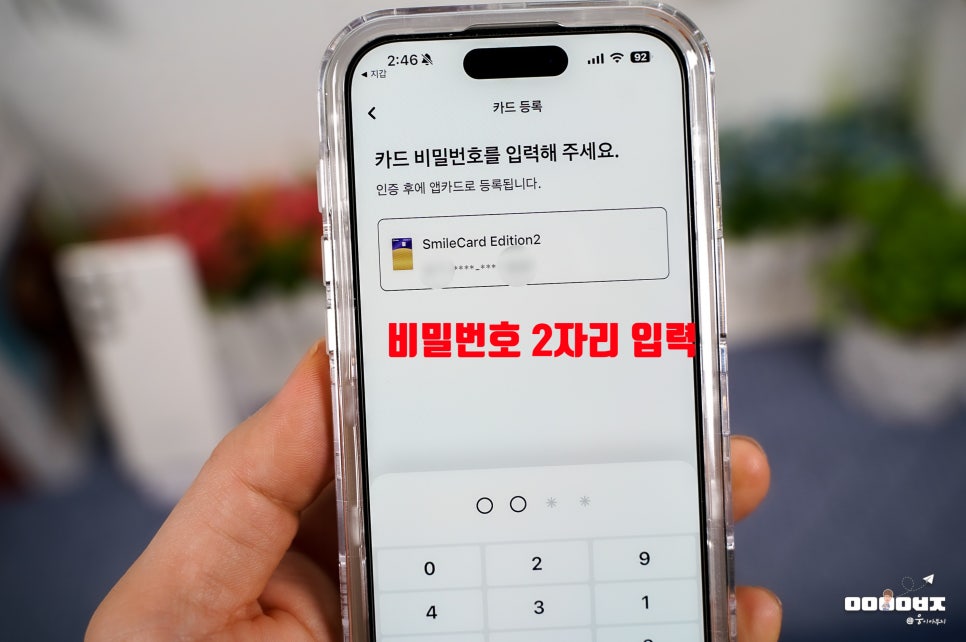
신용카드 비밀번호 앞 2자리를 입력해 주세요.
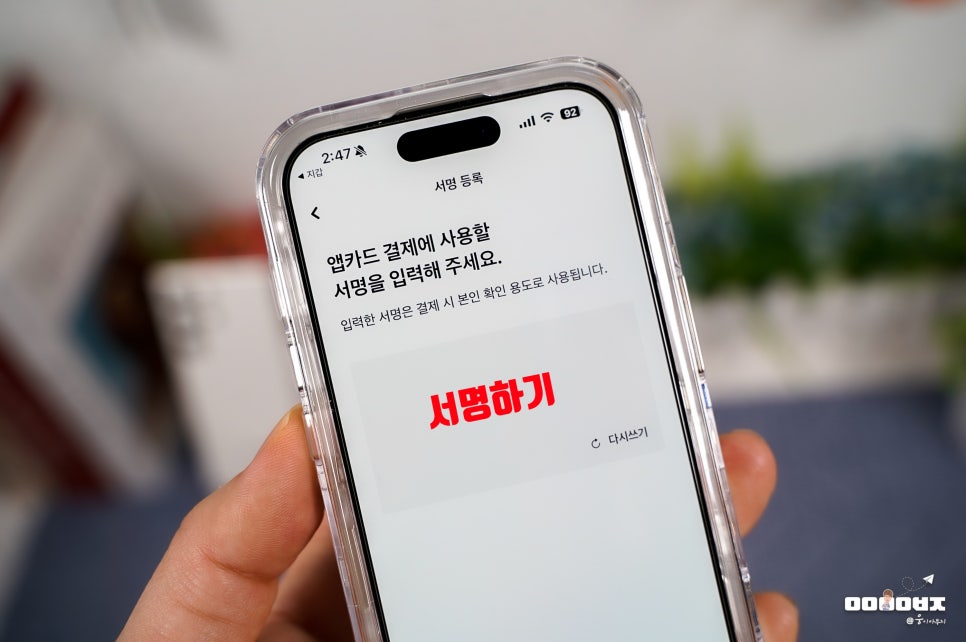
그리고 앱카드 결제에 사용할 서명을 입력해 주세요. 참고로 서명은 본인 확인 용도로 사용되며 실제 결제할 때 사용하지는 않습니다.

로그인 및 결제 시 사용할 비밀번호 6자리를 총 2회 입력해 주시고요.

자동 로그인과 Face ID를 설정하시면 비밀번호 입력 보다 간편하게 결제를 진행할 수 있는데요. 먼저 '자동 로그인 & Face ID' 모두 활성화시켜 주신 후 하단의 '설정' 버튼을 클릭하면 완료됩니다.

이번에는 아이폰 애플페이 카드 등록인데요. 먼저 하단에 'Apple 지갑에 추가'를 터치한 후 약관을 읽고 동의해 주세요.
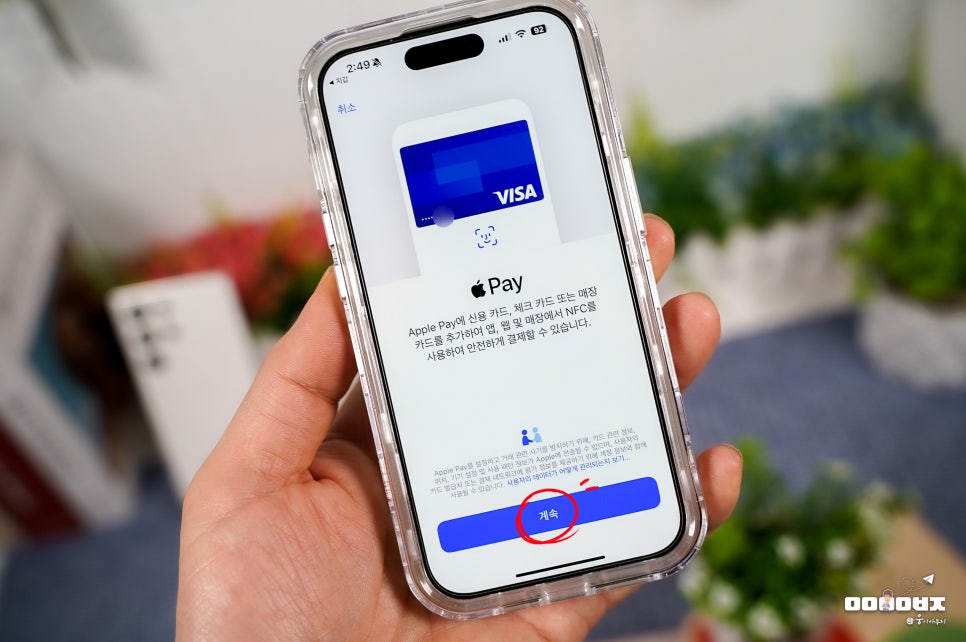
Apple Pay에 신용 카드 등을 추가하여 앱이나 웹, 매장에서 NFC를 사용해 결제할 수 있어요. 하단에서 '계속'을 클릭해 주시고요.
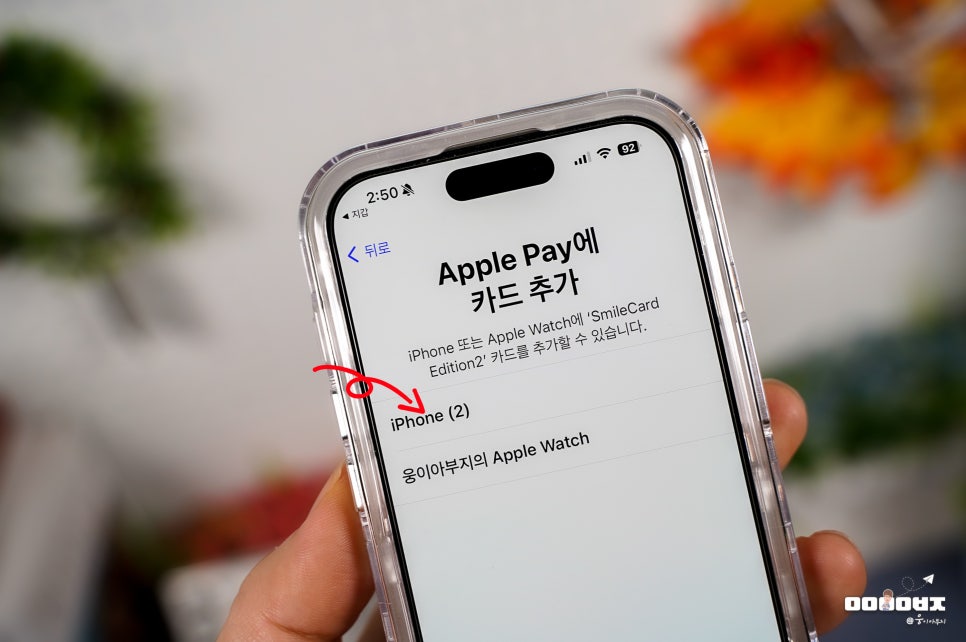
휴대폰에 애플페이를 등록해야 하니 'iPhone'을 선택합니다. 참고로 Apple Watch에도 카드를 등록해 사용하실 수도 있어요.
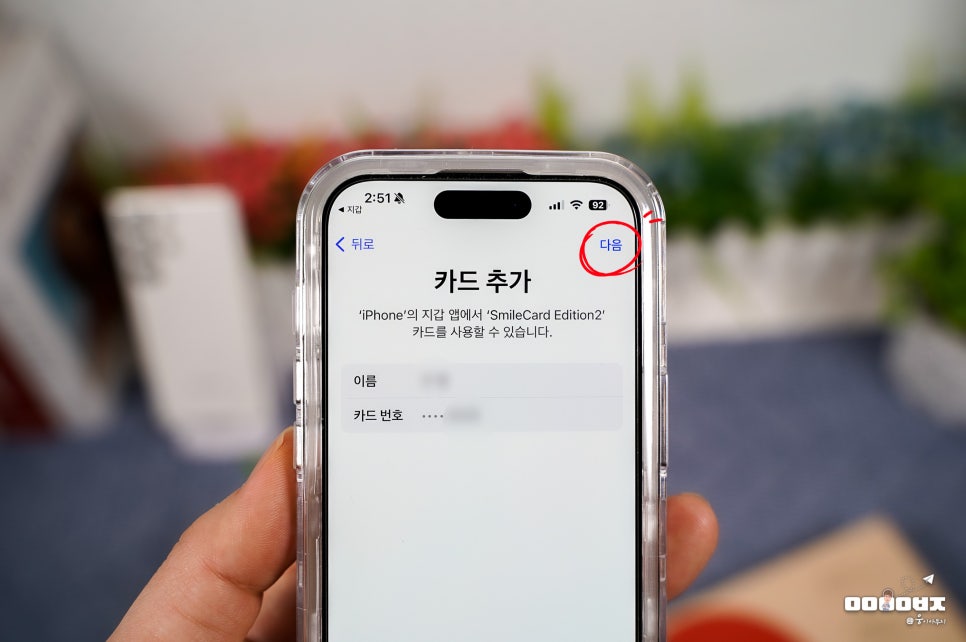
아이폰에 추가되는 카드의 이름과 카드번호가 맞는지 확인한 후 상단의 '다음'을 눌러 주시고요.

마지막으로 이용 약관 '동의'를 누르시면 아이폰 애플페이 카드 등록이 완료됩니다.
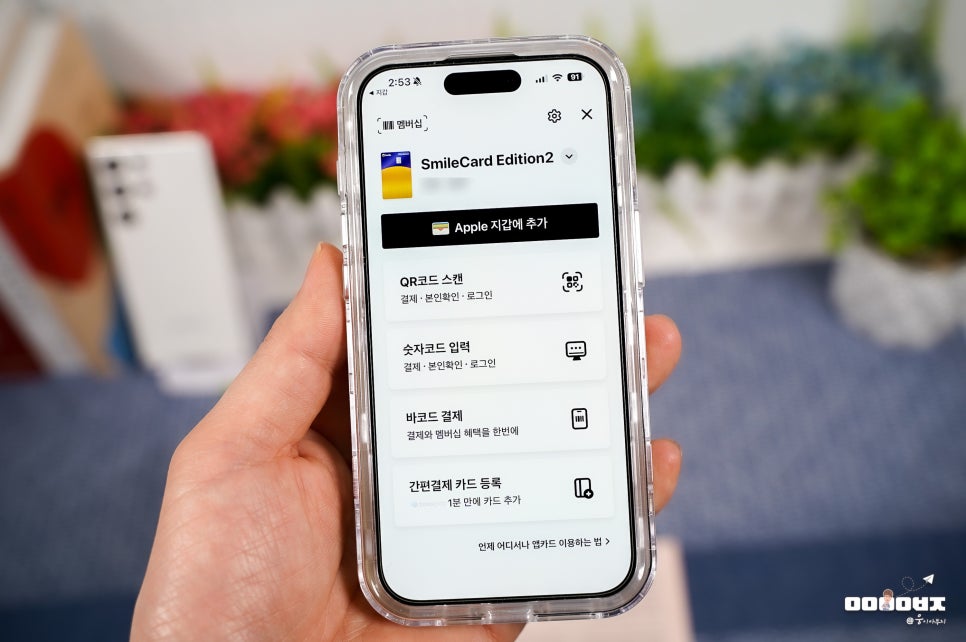
Apple Pay에 등록된 신용카드는 QR코드 스캔과 숫자코드 입력, 바코드 등으로 간편하게 결제가 가능하고 나 카카오, 토스 등 간편결제 카드 등록도 가능합니다.
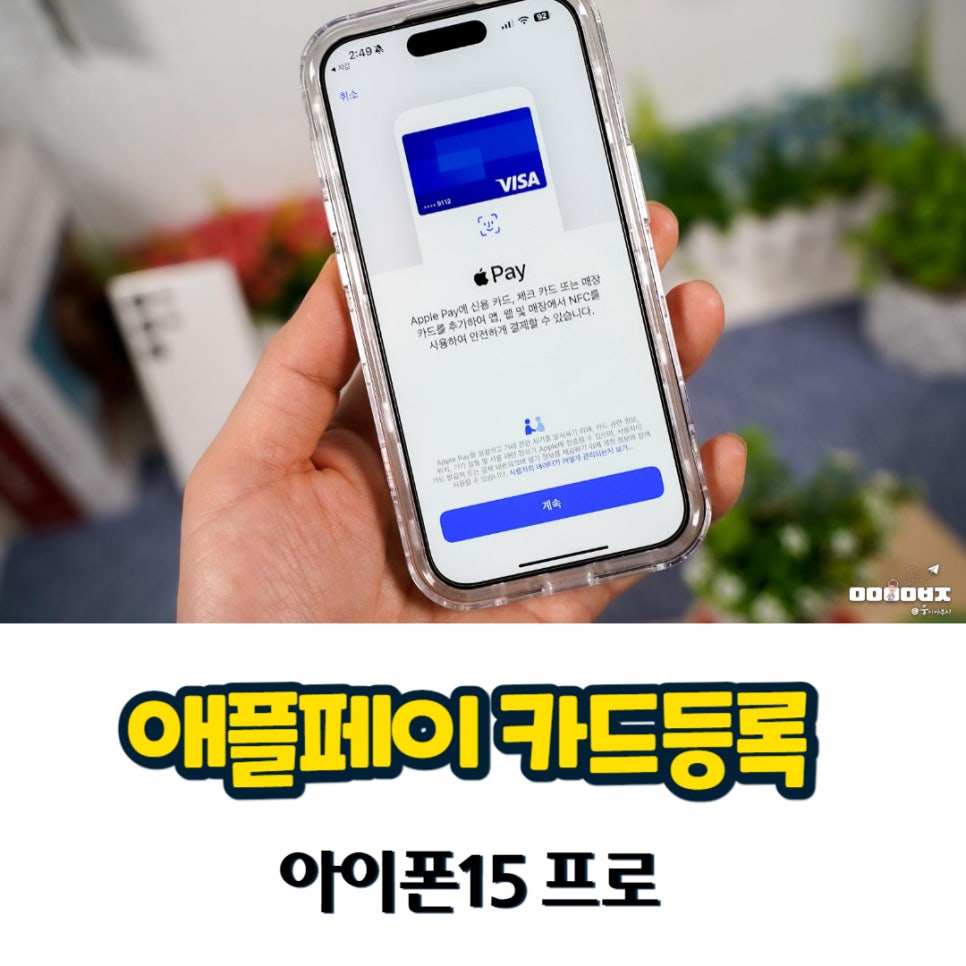
지극히 개인적인 총평
오늘은 이렇게 아이폰 애플페이 카드 등록 방법에 대해서 알아보았습니다. 첫 번째 신용카드 등록은 약관 동의나 절차들이 많고 복잡하지만 그다음부터는 간단하게 추가 및 삭제하실 수 있어요. 아직 Apple Pay를 사용할 수 있는 곳이 부족한데다 교통카드를 사용할 수 없어 불편함이 있는데요. 조속히 해결돼서 편리하게 사용되었으면 좋겠네요.
